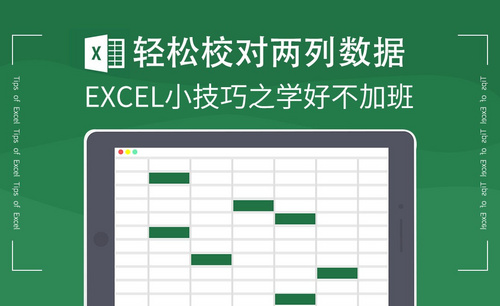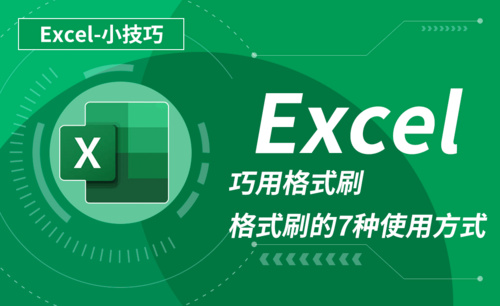ps水墨笔刷的制作方法及案例分享
发布时间:2021年03月19日 14:00
ps对图片颜色的后期处理,需要借助笔刷进行上色,同样的笔刷通过改变它的参数,就可以达到不同的效果,一幅内容丰富的图画就会用到不同的笔刷,我们今天和大家一起学习ps水墨笔刷的制作方法。
1.打开软件PS,连接手绘板,新建一个画布,在新建图层使用【画笔工具】对随便进行绘制,在使用【涂抹工具】对边缘进行模糊。
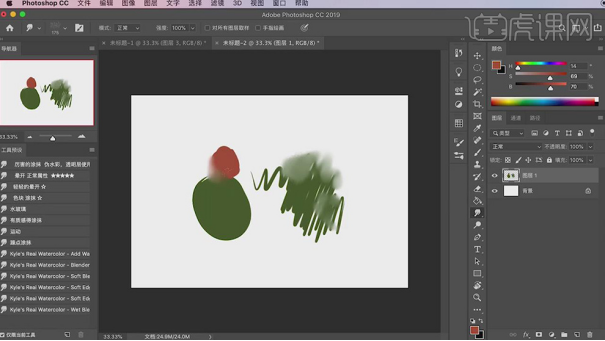
2.使用【橡皮擦工具】可以对颜色进行删除,在使用【魔棒工具】对颜色建立选区。

3.在使用【画笔工具】选择前两个笔刷都可以进行勾边。
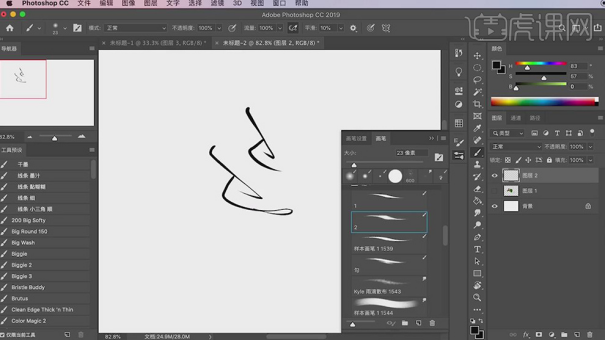
4.在使用【画笔工具】选择第三个四个笔刷的时候勾边的边缘会进行模糊。
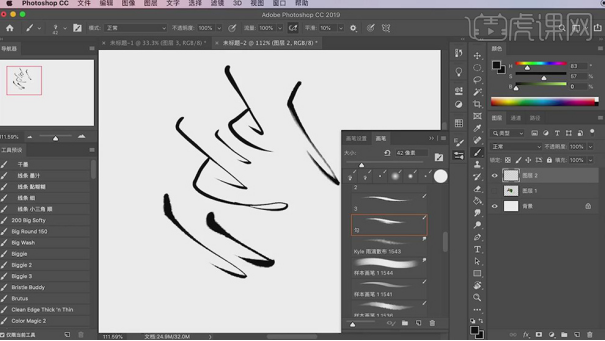
5.在使用【画笔工具】选择样本笔刷可以对画面的叶子进行绘制。

6.在新建图层使用【画笔工具】选择勾边的笔刷进行叶子轮廓线的绘制,在使用后面的笔刷对叶子进行上色。
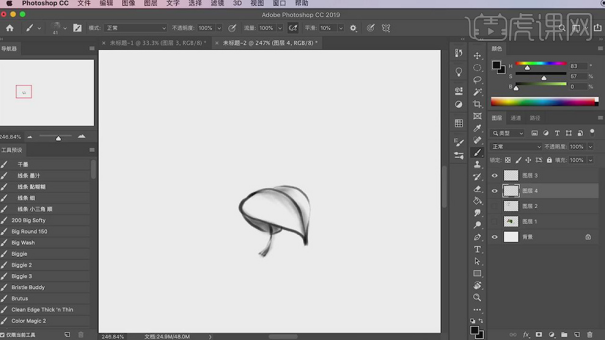
7.在使用模糊的笔刷进行叶子形状的绘制,在使用笔头的笔刷绘制叶子的纹理线和树枝的形状。

8.在使用柔边模糊的笔刷在对叶子上进行上色。

9.在新建图层使用【画笔工具】选择水墨的笔刷对颜色进行绘制。
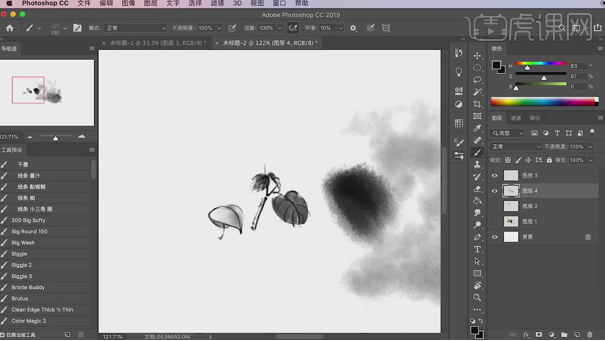
10.在使用石头的笔刷绘制石头的轮廓线,在使用柔角的笔刷对山上进行上色。
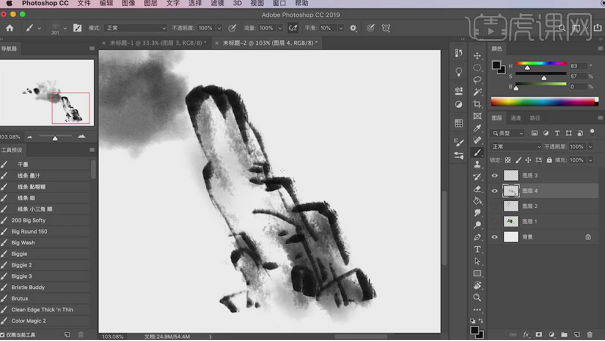
11.在使用下面的笔刷对叶子的形状进行上色。
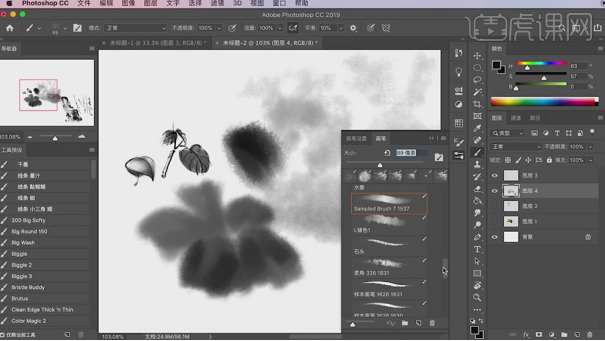
12.在使用【画笔工具】选择样本的笔刷绘制出叶子上的纹理的线条。

13.在新建图层使用效果画笔选择压力喷溅的笔刷在给画面中绘制出墨点。

14.在新建图层使用【画笔工具】在对【画笔设置】下面的画笔【纹理】【平滑】【传递】等的参数进行调整制作笔刷。
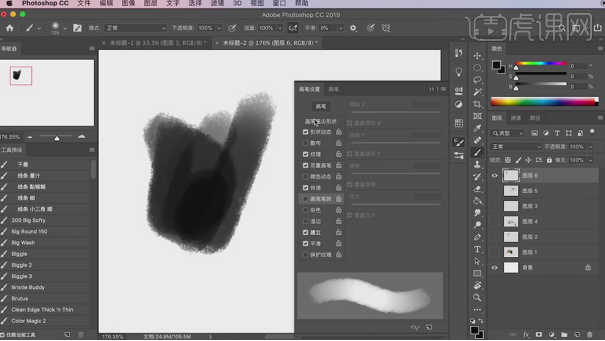
15.在分别对画笔设置里面的参数进行调整,在将设置好的参数添加到画笔库。

16.最终效果如图所示。

某些现成的笔刷大大减少了绘图工作量,水墨笔刷的使用就呈现出了上边水墨化的风格,基于上述内容的学习,我们可以利用笔刷制作出各种风格的图画效果,课下大家可以运用笔刷制作一幅自己喜欢的图画。
本篇文章使用以下硬件型号:macbook pro 13;系统版本:macOS Catalina;软件版本:PS(CC2017)。